Jak přenést nákup z iPhone do iTunes
Část 1. Jak přenést nákupy z iPhone do iTunes z iTunes Store
Ačkoli iTunes nemůže podporovat přenos nenákupů z iPhone do iTunes, poskytuje uživatelům pohodlné řešení pro přenos nákupů z iTunes Store z iPhone do iTunes. Někdy si můžeme koupit nějakou hudbu přes iPhone a chtít ji poslouchat také na počítači, pak budeme muset přenést nákupy z iPhone do iTunes. V této části vysvětlíme podrobné kroky následovně.
Krok 1. Autorizujte svůj počítač pomocí stejného Apple ID.
Před přenosem nákupů z iPhone do iTunes musíte nejprve autorizovat počítač. Chcete-li tak učinit: Otevřete iTunes > Účet > Autorizace > Autorizovat tento počítač > Zobrazte dialogové okno a zadejte své Apple ID a heslo > klikněte na tlačítko Autorizovat

Poznámka: Bude to složitější, pokud byly vaše nákupy iPhone zakoupeny s několika účty, protože pro každý z nich budete muset počítač autorizovat.
Krok 2. Přeneste nákupy iPhone do iTunes.
Připojte svůj iPhone k počítači a jeho ikona se objeví v levém horním rohu iTunes. Na liště nabídek v horní části okna iTunes vyberte Soubor > Zařízení > Přenést nákupy ze zařízení [název zařízení].

Tato funkce funguje pouze pro obsah zakoupený v iTunes Store. Žádné položky, které jste zakoupili z jiných zdrojů, jako jsou audio CD nebo jiné webové stránky, se nepřenesou z vašeho iPhone do knihovny iTunes. V příštím díle si tedy představíme způsob, jak přenést další zakoupenou hudbu z iPhone do iTunes.
Část 2. Jak přenést jinou zakoupenou/nezakoupenou hudbu z iPhone do iTunes
Pokud máte na svém iPhonu jinou hudbu zakoupenou z webových stránek nebo nezakoupenou hudbu a chcete je přenést do iTunes, není možné iTunes používat. Ale nepropadejte panice, DrFoneTool – Phone Manager (iOS) vám může pomoci, bez ohledu na hudbu z iTunes nebo ne, zakoupenou nebo nezakoupenou hudbu, dokáže přenést z iPhone do iTunes a naopak. DrFoneTool – Phone Manager (iOS), je skvělým společníkem vašich itunes a lze jej velmi snadno využít pro správný přenos hudby z vašich iOS zařízení.

DrFoneTool – Správce telefonu (iOS)
Snadno převádějte nákupy z iPhone do iTunes
- Přenášejte, spravujte, exportujte/importujte svou hudbu, fotografie, videa, kontakty, SMS, aplikace atd.
- Zálohujte si hudbu, fotografie, videa, kontakty, SMS, aplikace atd. do počítače a snadno je obnovte.
- Přenášejte hudbu, fotografie, videa, kontakty, zprávy atd. z jednoho smartphonu do druhého.
- Přenášejte mediální soubory mezi zařízeními iOS a iTunes.
- Plně kompatibilní s iOS 7, iOS 8, iOS 9, iOS 10, iOS 11, iOS 12, iOS 13 a iPod.
Kroky k přenosu hudby z iPhone do iTunes pomocí DrFoneTool – Správce telefonu (iOS)
Krok 1. Stáhněte, nainstalujte a otevřete DrFoneTool na vašem počítači, vyberte ‘Phone Manager’ ze všech funkcí a připojte svůj iPhone k počítači pomocí USB kabelu. iPhone se zobrazí v levém horním rohu na DrFoneTool.

Krok 2. Přeneste hudbu z iPhone do iTunes.
V primárním okně klikněte na Hudba Nahoře. Vstoupíte do Hudba okno ve výchozím nastavení; pokud ne, vyberte Hudba v levém postranním panelu se veškerá hudba zobrazí na pravém panelu. Vyberte požadované, vyberte si Export > Exportovat do iTunes.

Část 3. Kde lidé obvykle nakupují hudbu, filmy a aplikace pro iPhone
Na iPhonech je k dispozici několik hudebních trhů, prostřednictvím kterých si lidé mohou hudbu zakoupit a stáhnout pro své použití. Mezi nimi je seznam 3 hudebních trhů následující:
1. VOODOO
VUDU Player, dokonale navržená aplikace určená pro iOS 7.0 nebo novější a je kompatibilní s iPhone, iPad a iPod touch. Tato aplikace je optimalizována pro iPhone 5, iPhone 6 (Plus) a iPhone 6s (Plus).
Vývojář: Společnost VUDU, Inc.
Klíčové vlastnosti:
- 1. Umožňuje vám okamžitě sledovat nejnovější filmy a televizní pořady.
- 2. Možnost sledovat online nebo stahovat a užívat si offline.
- 3. Podporuje přehrávání filmů UltraViolet, přehrávání filmů Disney Movies Anywhere a streamování Chromecastu.
- 4. Rychlejší a citlivější nativní uživatelské rozhraní.
- 5. Seřaďte knihovnu abecedně, podle data nákupu nebo podle data vydání.
Zdarma nebo placené: Volný, uvolnit
URL: http://www.vudu.com/ nebo https://itunes.apple.com/us/app/vudu-player-movies-tv/id487285735?mt=8
Screenshot:
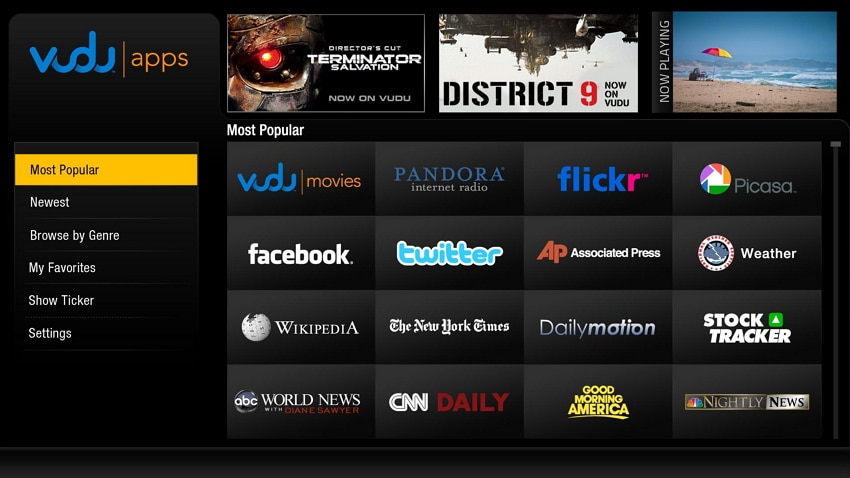
2. CDBaby
CDBaby je skvělá platforma pro velkou podporu nezávislých hudebníků a nabízí 850 jedinečných hudebních žánrů.
Vývojář:Společnost CD Baby, Inc.
Klíčové služby:
- 1. Stahování je k dispozici v souborech MP3 320 a FLAC.
- 2. Nejlepší nezávislý obchod s hudbou.
- 3. Internetový obchod s hudbou specializující se na prodej hudby a CD od nezávislých hudebníků zákazníkům.
- 4. Skvělý internetový obchod pro prodej hudby do více než 95 digitálních obchodů.
- 5. Umožňuje sdílet hudbu z jednoho místa na druhé.
Cena: $ 34.95
URL: http://www.cdbaby.com/
Screenshot:

3. Kapelový tábor
Bandcamp je skvělý hudební trh, který vyžaduje iOS 6.0 a novější. Bandcamp je kompatibilní s iPhone, iPad a iPod touch. Tato aplikace je vysoce optimalizovaná pro iPhone 5, iPhone 6 a iPhone 6 Plus
Vývojář: Bandcamp Inc.
Klíčové služby:
- 1. Poskytuje vám okamžitý a neomezený přístup ke streamování vašich nákupů na Bandcampu.
- 2. Rozsáhlá kategorie hudby od různých umělců z celého světa.
- 3. Nádherná rozhlasová show, k dispozici je Bandcamp Weekly.
- 4. Více než 1.7 milionu alb a 13.5 milionu skladeb dostupných na Bandcampu.
- 5. K poslechu vaší sbírky je nutný účet fanoušků Bandcamp.
Cena: Zdarma
URL: https://itunes.apple.com/us/app/bandcamp/id706408639?mt=8
https://bandcamp.com/
https://play.google.com/store/apps/details?id=com.bandcamp.android&hl=en
Screenshot:
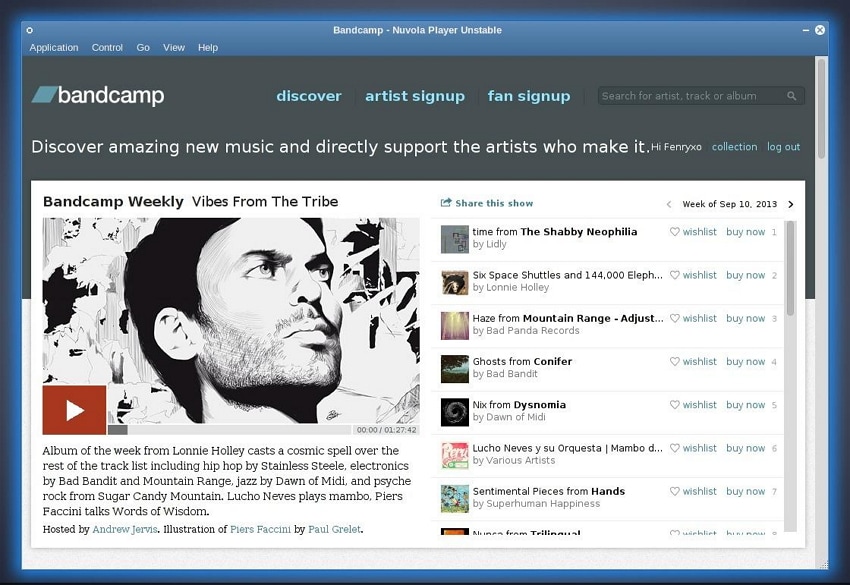
poslední články

